DPDK应用启动后,通过会创建KNI接口用于与内核进行通信,创建的接口通过会被NetworkManager纳管,导致KNI接口设置的IP地址异常消失,为解决该问题可以通过配置NetworkManager的配置文件防止KNI接口备纳管。
在/etc/NetworkManager/conf.d/文件中增加test.conf文件
[keyfile]
unmanaged-devices=interface-name:vnet_*;interface-name:veth*;
增加该文件后,通过systemctl restart NetworkManager命令 重启NetworkManager服务。
NetworkManager服务重启成功后,通过nmcli 查看接口管理情况,可以看到vnet*开头的接口处于未管理状态,从而解决IP地址异常的问题。
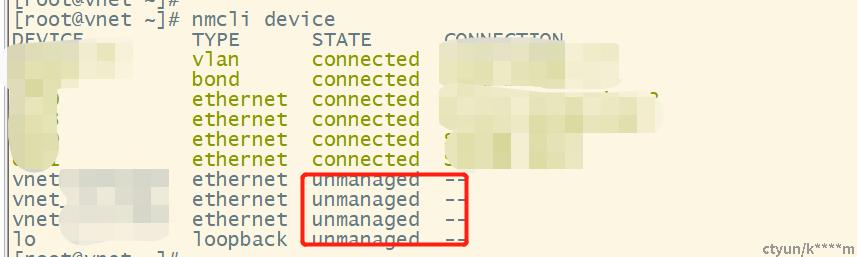
ifconfig命令查看接口状态正常,IP地址不在消失。
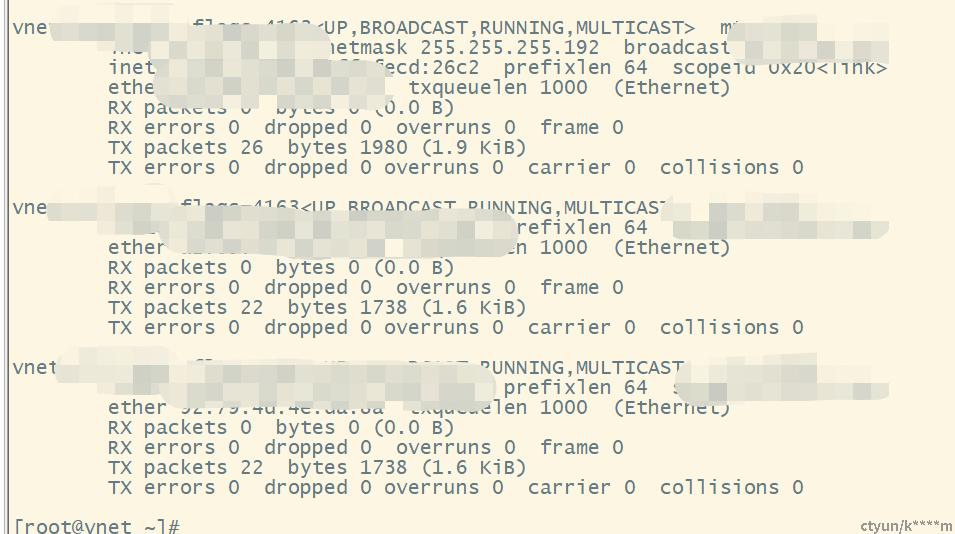
nmcli相关命令:
nmcli conn 展示nmcli中的链接信息
nmcli device show 显示network中的具体的链接。
GENERAL.DEVICE: vnet_bonding1
GENERAL.TYPE: ethernet
GENERAL.HWADDR: B4:96:91:CD:26:C2
GENERAL.MTU: 9000
GENERAL.STATE: 10 (unmanaged)
GENERAL.CONNECTION: --
GENERAL.CON-PATH: --
WIRED-PROPERTIES.CARRIER: on
IP4.ADDRESS[1]: 10.24.41.79/26
IP4.GATEWAY: --
IP4.ROUTE[1]: dst = 10.24.41.64/26, nh = 0.0.0.0, mt = 0
IP4.ROUTE[2]: dst = 10.8.22.150/32, nh = 10.24.41.126, mt = 0
IP4.ROUTE[3]: dst = 10.8.22.151/32, nh = 10.24.41.126, mt = 0
IP6.ADDRESS[1]: fe80::b696:91ff:fecd:26c2/64
IP6.GATEWAY: --
IP6.ROUTE[1]: dst = fe80::/64, nh = ::, mt = 256